Canon Pixma MG2500 드라이버 다운로드 Windows 10, 11
게시 됨: 2023-03-21이 문서를 읽고 Windows 10 및 11에서 Canon Pixma MG2500 프린터용 드라이버를 다운로드하여 원활한 프린터 성능을 보장하는 방법을 알아볼 수 있습니다.
Canon은 인쇄 업계에서 눈에 띄는 이름입니다. 세계적 수준의 프린터로 전 세계적으로 찬사를 받고 있습니다. Canon Pixma MG2500은 최고의 인쇄 출력을 제공하는 높은 등급의 다기능 프린터 중 하나입니다. 그러나 광범위한 사용자 기반과 우수한 사양에도 불구하고 프린터를 지원하는 Canon MG2500 드라이버가 없으면 프린터가 예상 성능을 제공하지 못할 수 있습니다.
Canon MG2500 프린터 드라이버는 인쇄 장치와 컴퓨터 간의 통신 채널 역할을 합니다. 명령을 컴퓨터가 알고 있는 언어, 즉 0과 1(이진 코드)로 변환합니다.
Canon Pixma MG2500 드라이버가 없으면 프린터가 작동하지 않는 등 여러 가지 성가신 문제가 발생할 수 있습니다. 따라서 이 문서에서는 Windows 11 및 10에 필요한 드라이버를 다운로드, 설치 및 업데이트하는 가장 좋은 방법을 소개합니다. 다음 섹션에서 쉽게 안내해 드리겠습니다.
Canon MG2500 드라이버를 다운로드하고 설치 및 업데이트하는 방법
아래 공유된 방법에 따라 Windows 10/11 업데이트 버전용 Canon Pixma MG2500 드라이버를 다운로드하고 설치 및 업데이트할 수 있습니다.
방법 1: 공식 웹사이트에서 Canon MG2500 드라이버 다운로드
Canon의 공식 웹 사이트에는 Canon에서 제조하는 프린터에 필요한 모든 드라이버가 포함되어 있습니다. 유일한 전제 조건은 컴퓨터의 제조업체와 모델을 알아야 한다는 것입니다. 설정>시스템>정보 경로를 따라 컴퓨터에 대한 필수 정보를 얻을 수 있습니다. 필요한 세부 정보를 확인한 후 다음 지침에 따라 Canon MG2500 프린터 드라이버를 다운로드할 수 있습니다.
- 먼저 Canon 공식 웹 사이트로 이동하십시오.
- 둘째, 화면 상자에 제품 이름, 즉Canon MG2500을 입력하고 키보드에서 Enter 키를누릅니다.
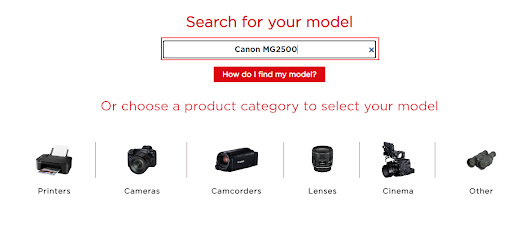
- 이제 운영 체제에 따라 컴퓨터의 드라이버 설정을 다운로드하십시오.
- 마지막으로 다운로드한 파일을 두 번 클릭하고 화면의 지시에 따라 Canon MG2500 프린터용 드라이버를 설치합니다.
또한 읽기: Windows용 최신 Canon 프린터 드라이버 설치 및 업데이트
방법 2: 장치 관리자를 사용하여 Canon MG2500 드라이버 업데이트 다운로드
모든 Windows 컴퓨터에는 필요한 드라이버 업데이트를 다운로드하고 설치하는 장치 관리자라는 프로그램이 내장되어 있습니다. 이 지침에 따라 장치 관리자를 통해 Windows 11 및 10용 Canon Pixma MG2500 드라이버를 다운로드할 수 있습니다.
- 작업 표시줄의 왼쪽 하단 모서리에 있는Windows 아이콘을 마우스 오른쪽 버튼으로 클릭하여 빠른 액세스 메뉴를 불러옵니다.
- 이제 빠른 액세스 메뉴의 옵션에서 장치 관리자를 선택하십시오.
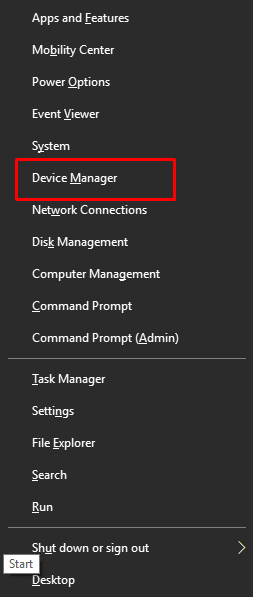
- 장치 관리자 화면에 들어간 후프린터 및 인쇄 대기열섹션을 클릭하여 확장합니다.
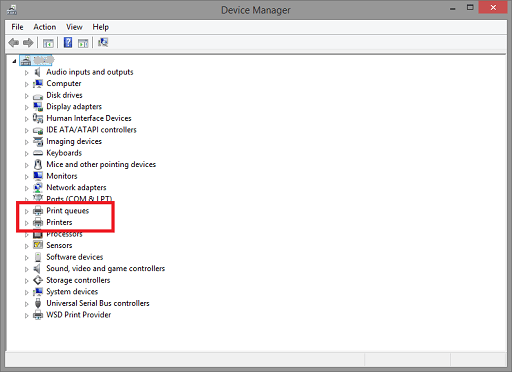
- Canon MG2500을 마우스 오른쪽 버튼으로 클릭하고 화면에 표시된 옵션에서드라이버 업데이트를 선택합니다.
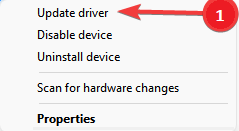
- 이제 컴퓨터에 Windows 10이 설치된 경우업데이트된 드라이버 소프트웨어를 자동으로 검색합니다. 컴퓨터에서 Windows 11을 실행하는 경우 드라이버를 자동으로 검색합니다.
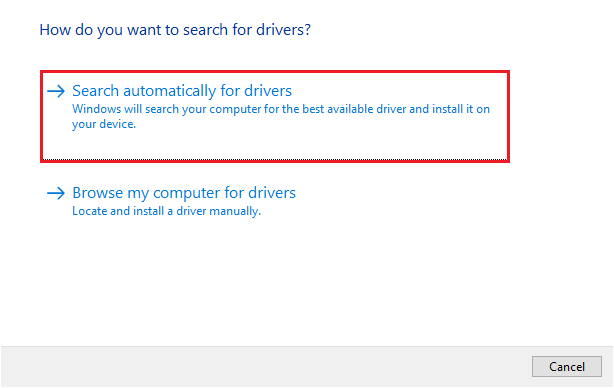
- Windows가 드라이버 검색, 다운로드 및 설치를 완료하도록 합니다.
- 위의 단계를 완료한 후 컴퓨터를 다시 시작하십시오.
방법 3: 컴퓨터의 OS 업데이트
운영 체제 업데이트는 장치에 필요한 드라이버를 다운로드하고 설치할 수 있는 또 다른 방법입니다. 따라서 다음 지침에 따라 Windows 10/11 업데이트를 통해 Canon MG2500 프린터 드라이버를 다운로드할 수 있습니다.

- 먼저 키보드 단축키Windows+I 를 적용하여 화면에 설정 메뉴를 표시합니다.
- 이제 사용 가능한 설정에서 업데이트 및 보안을 선택합니다.
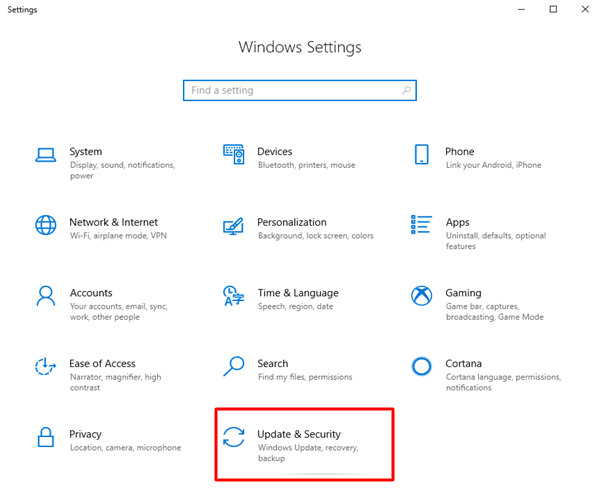
- 업데이트 확인 탭을 클릭합니다.
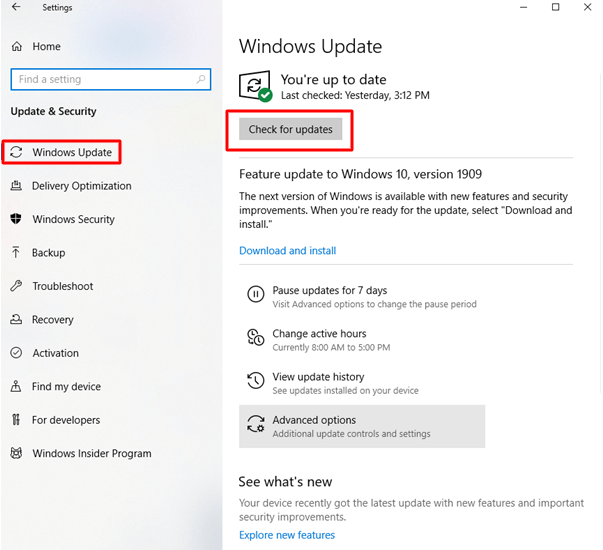
- 이제 장치에 최신 업데이트를 다운로드하여 설치해야 합니다.
- Windows 업데이트를 다운로드하고 설치한 후 프로세스를 완료하려면 컴퓨터를 다시 시작하십시오.
방법 4: Canon MG2500 드라이버 업데이트를 자동으로 다운로드(권장)
위에서 Windows 10/11용 최신 Canon Pixma MG2500 드라이버를 다운로드하기 위해 따를 수 있는 모든 수동 방법에 대해 설명했습니다. 아시다시피 이러한 방법은 번거롭고 시간이 많이 걸립니다. 따라서 Bit Driver Updater와 같은 소프트웨어를 사용하여 번거로움 없이 드라이버 업데이트를 다운로드하고 설치하는 것이 좋습니다.
Bit Driver Updater 소프트웨어는 드라이버를 업데이트하는 유명한 도구입니다. 이 프로그램을 사용하여 클릭 한 번으로 드라이버를 자동으로 업데이트할 수 있습니다. 또한 드라이버를 백업 및 복원하고, 드라이버의 다운로드 속도를 높이고, 스캔을 예약하고, 기타 많은 유용한 기능을 사용할 수 있습니다.
이 소프트웨어를 다운로드하여 다음 링크에서 설치할 수 있습니다. 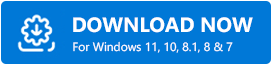
소프트웨어 설치를 완료한 후 몇 초 동안 컴퓨터를 검사합니다. 스캔이 완료되면 버튼을 클릭하기만 하면 화면에 나열된 오래된 드라이버를 보고모두 업데이트 할 수 있습니다.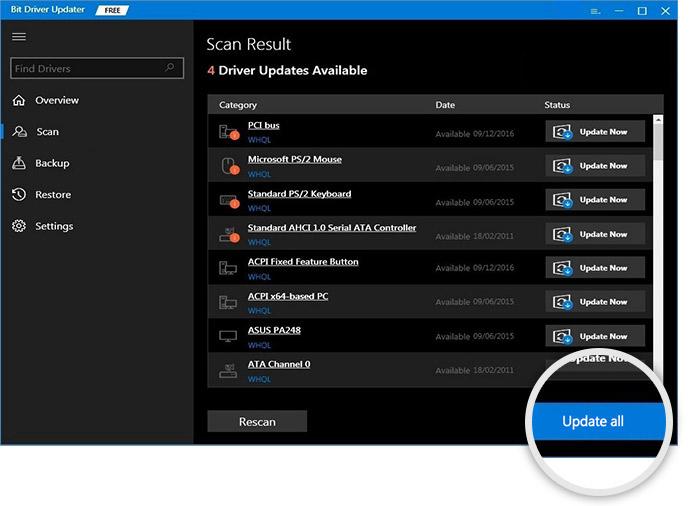
지금 업데이트라는 버튼도 있습니다. Canon MG2500 프린터 드라이버를 개별적으로 업데이트하는 데 사용할 수 있습니다. 그러나 기술 전문가는 컴퓨터에서 원활하고 오류 없는 성능을 얻으려면 모든 드라이버를 업데이트할 것을 제안합니다.
또한 읽기: Windows용 Canon G2010 프린터 드라이버 다운로드, 설치 및 업데이트
Canon MG2500 드라이버 다운로드 및 설치
이 기사에서는 Windows 10/11용 Canon Pixma MG2500 드라이버를 다운로드하고 설치하는 다양한 방법에 대해 설명했습니다. 위에서 언급한 방법 중 하나를 따를 수 있습니다. 그러나 귀하의 편의를 위해 Bit Driver Updater를 통해 자동으로 작업을 수행하는 것이 좋습니다.
이 기사에 대한 질문이나 혼란이 있는 경우 의견 섹션을 통해 문의할 수 있습니다. 이 글에 대한 제안 사항이 있는 경우 의견을 통해 저희에게 연락하실 수도 있습니다. 우리는 당신의 의견을 기쁘게 생각합니다.
